ارسال اعلان به دستگاههایی باسیستم عامل iOS تفاوتهایی با اندروید دارد. برای ارسال اعلان به اپلیکیشن iOS و استفاده از کتابخانهی پوشنوتیفیکیشن پوشه در اپلیکیشنهای iOS، شما نیاز به اجازه نامه یا (credential) دارید که از طریق اکانت developer اپل به شما داده میشود. روش ایجاد این اجازهنامه در این پست طی چهار مرحله توضیح داده شده است.
مرحله اول: ایجاد App ID
هر برنامهی iOS که از پوشنوتیفیکیشن استفاده میکند باید App ID منحصر به خودش داشته باشد که بطور یکتا آن برنامه را مشخص کند. مراحل زیر، روش ایجاد یک App ID را توضیح میدهد. اگر قبلا برای برنامهتان در اینجا App ID ایجاد کردهاید، از این مرحله بگذرید.
۱- در قسمت کاربران پورتال برنامه نویسان اپل لاگین کنید.
۲- روی منوی Certificates, Identifiers & Profiles کلیک کنید.
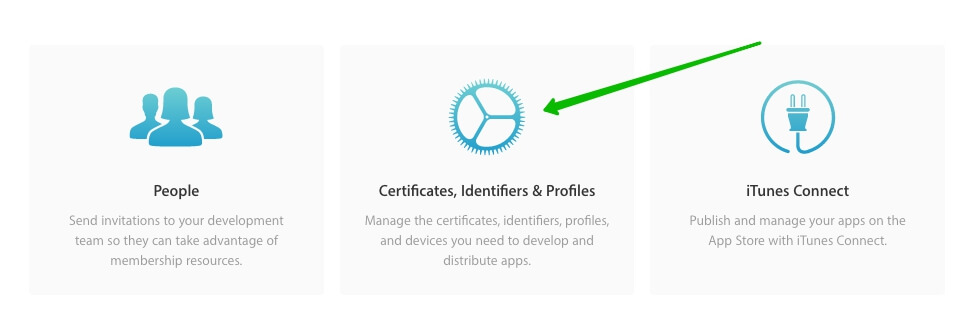
۳- برای اضافه کردن یک App ID جدید روی منوی App IDs کلیک کنید و بعد دکمهی + را بزنید.
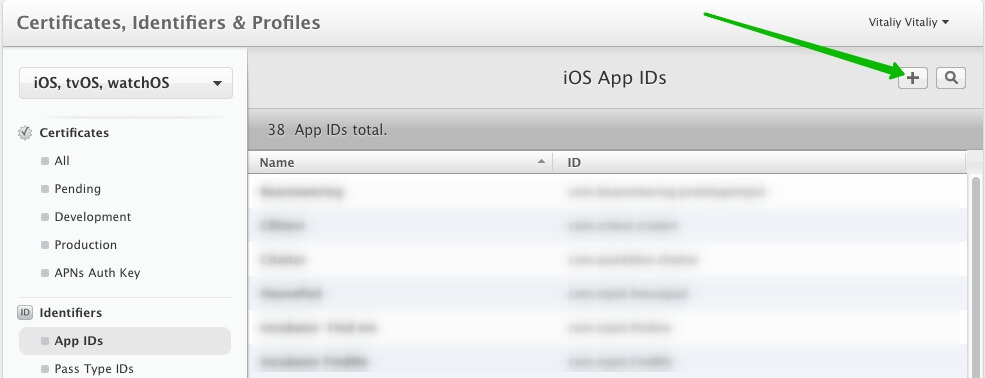
۴- یک نام برای اپلیکیشن در قسمت ۱ و یک نام پکیج یا bundleID در قسمت ۲ مطابق شکل زیر وارد کنید. توجه کنید که باید حتما از Explicit App ID استفاده کنید. سپس دکمهی Continue را بزنید.
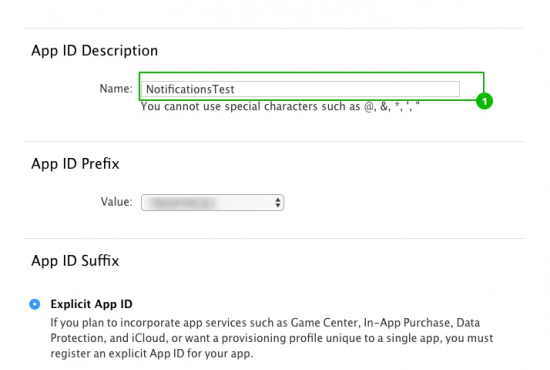
۵- در این مرحله اطلاعات App ID که در حال ساختش هستید را به شما نشان میدهد. دکمه ی Register را بزنید تا این مرحله تمام شود.
مرحلهی دوم: ایجاد درخواست سرتیفیکیت (Certificate)
حالا باید فایل درخواست سرتیفیکت ایجاد کنید تا بعدا از آن برای درخواست سرتیفیکیت SSL برای مرحلهی کدنویسی و تست برنامهتان استفاده کنید.
۱- برنامهی Keychain Access را در macOS خود باز کنید.

۲- مسیر زیر را در برنامه انتخاب کنید.
Keychain Access -> Certificate Assistant -> Request a Certificate From a Certificate Authority
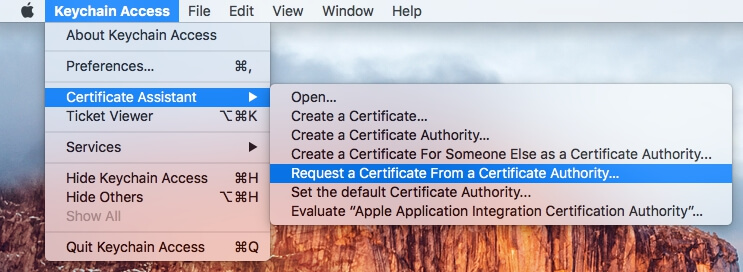
۳- اطلاعات لازم را وارد کنید و گزینهی Save to disk را تیک بزنید و بعد دکمهی Continue را بزنید.
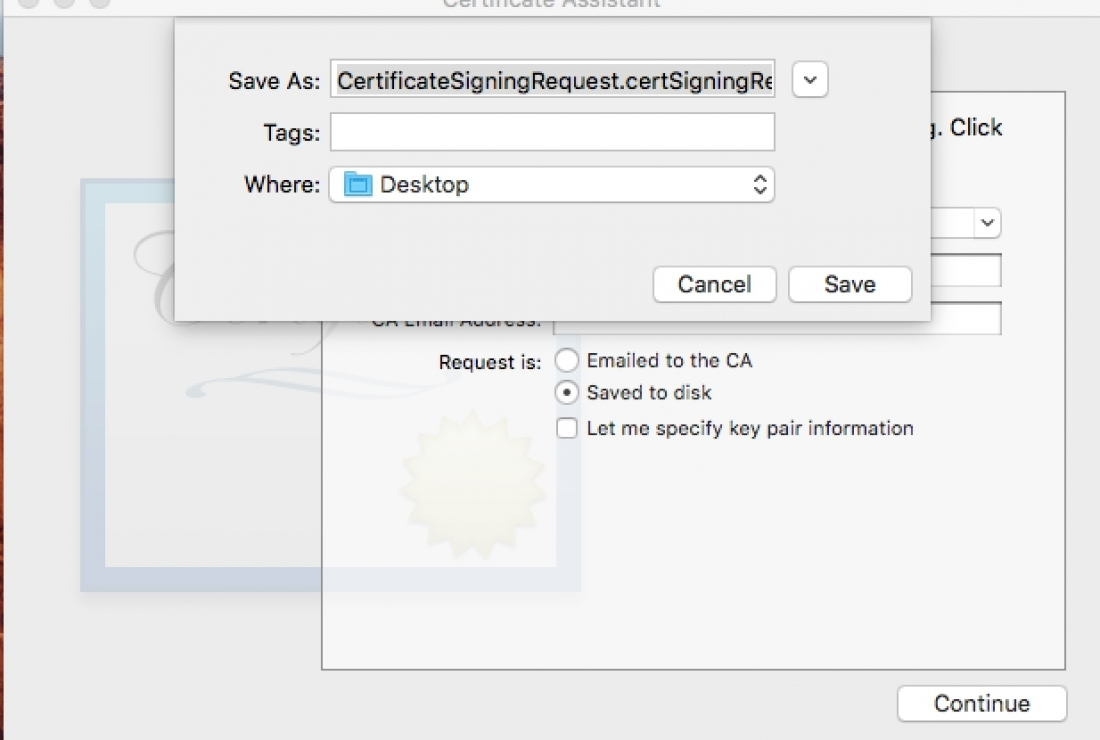
۴- درخواست سرتیفیکیت را با همان نامی که برایش پیشنهاد شده، ذخیره کنید. سپس در صفحهی بعد دکمهی Done را بزنید.
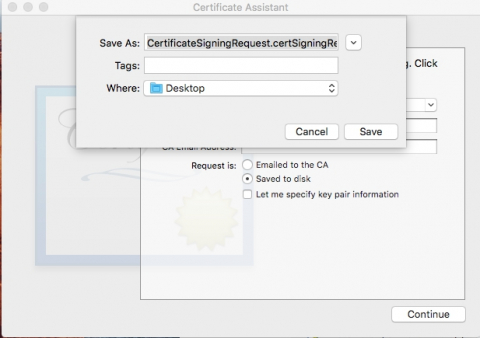
مرحلهی سوم: تنظیم یک App ID برای استفاده از پوشنوتیفیکیشن
بعد از اینکه App ID را ایجاد کردید، باید تنظیمات دریافت پوش نوتیفیکیشن آن را فعال کنید.
۱- برای تنظیم دریافت پوش نوتیفیکیشن یک App ID ، باید آن اپ را در لیست App IDs انتخاب کنید. بعد در قسمت Application Services دکمهی Edit مربوط به آن App ID را بزنید.
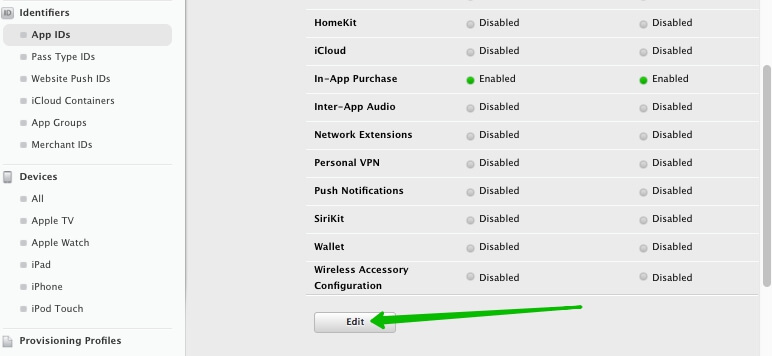
۲- با این کار صفحهی تنظیمات نشان داده میشود. صفحه را اسکرول کنید تا قسمت Push Notifications را ببینید. چک باکس آن را تیک بزنید (شماره ۱ در عکس زیر) و دکمه Create Certificate را کلیک کنید.
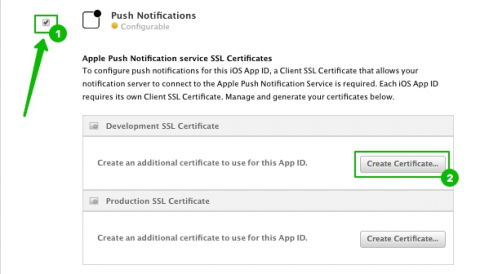
۳- یک ویزارد نمایش داده می شود. حالا دکمهی Continue را بزنید.
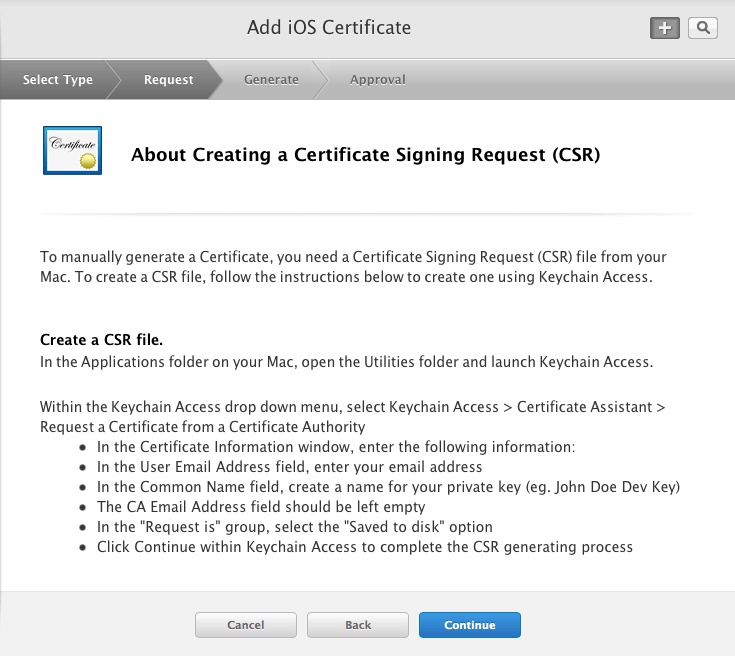
۴- دکمه ی Choose File را بزنید و فایل درخواست سرتیفیکیت که در مرحله دوم ایجاد کردید را انتخاب کنید. دکمهی Generate را بزنید.
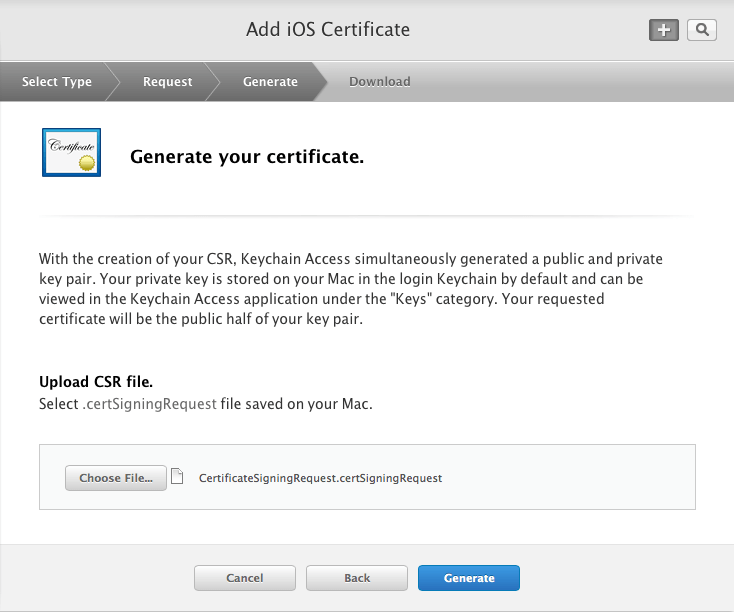
۵- سرتیفیکیت SSL شما ایجاد میشود. حالا میتوانید دکمهی Download را بزنید و آن را دانلود کنید.
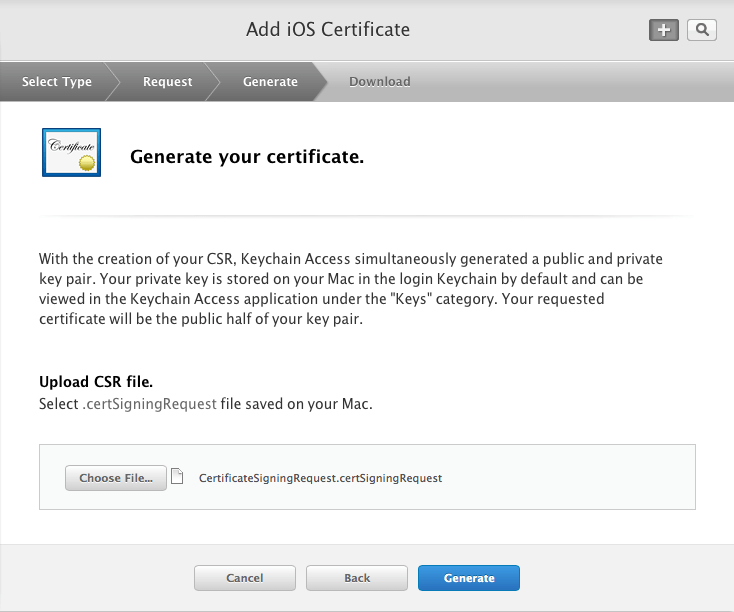
سرتیفیکیت ایجاد شده را از لیست Application Services هم میتوانید دانلود کنید.
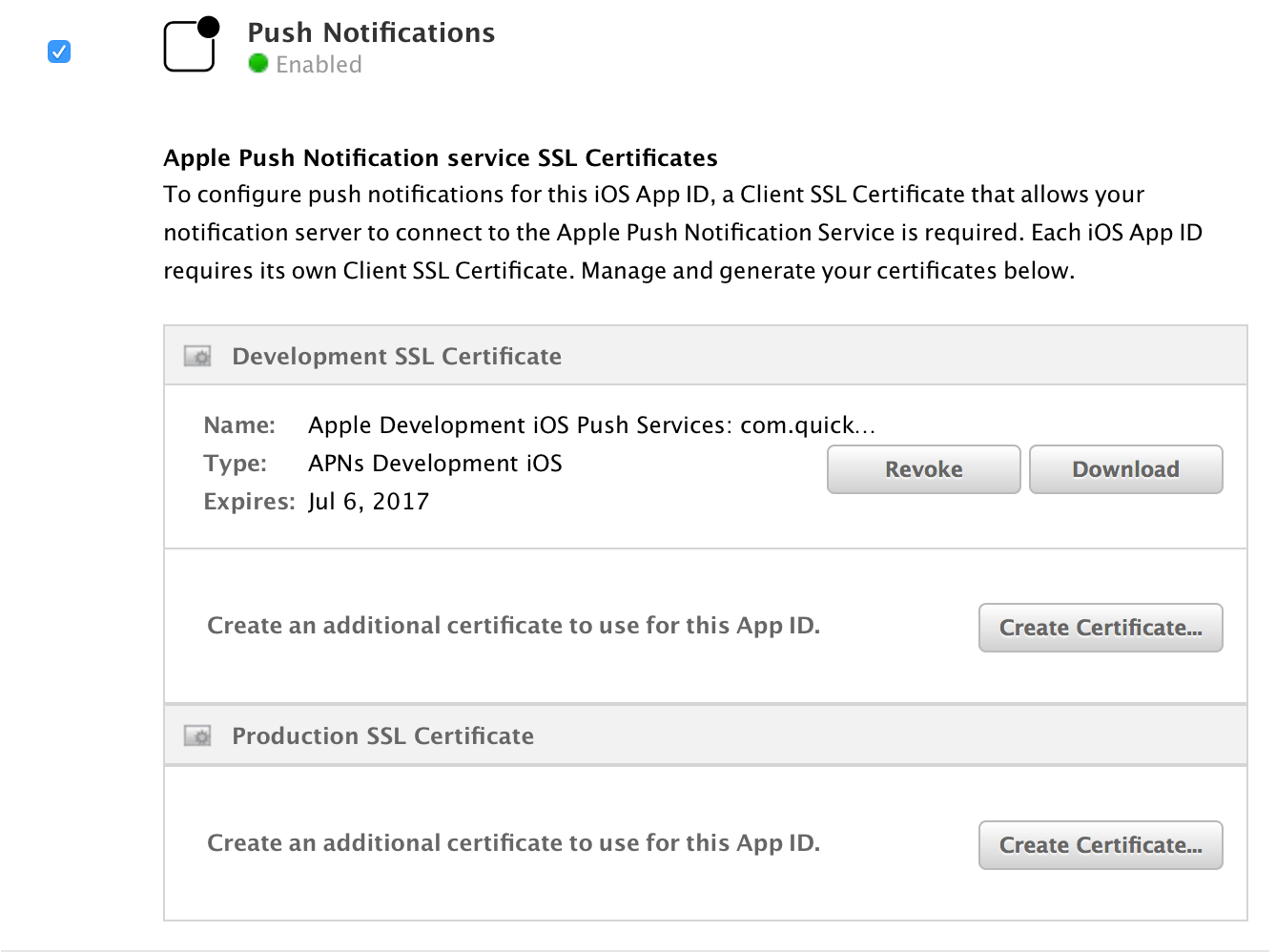
مراحل ایجاد Production Certificate هم به همین صورت است.
مرحلهی چهارم: آماده کردن سرتیفیکتهای APNS
۱- اسم سرتیفیکیت SSLای که انتهای مرحله قبل دانلود کردهاید، aps_development.cer است. روی آن کلیک کنید تا در برنامه Keychain Access نصب شود. سرویس پوشه باید از این سرتیفیکیت SSL استفاده کند تا بتواند به APNS برای ارسال پوشنوتیفیکیشن به برنامه شما متصل شود. (APNS: Apple Push Notification Service)
۲- برنامه Keychain Access را روی Mac خود باز کنید. به قسمت login بروید و براساس دستهبندی Certificates محتوای آن را فیلتر کنید. در اینجا گزینهای به نام Apple Development iOS Push Services میبینید که با یک کلید خصوصی جفت شده است.
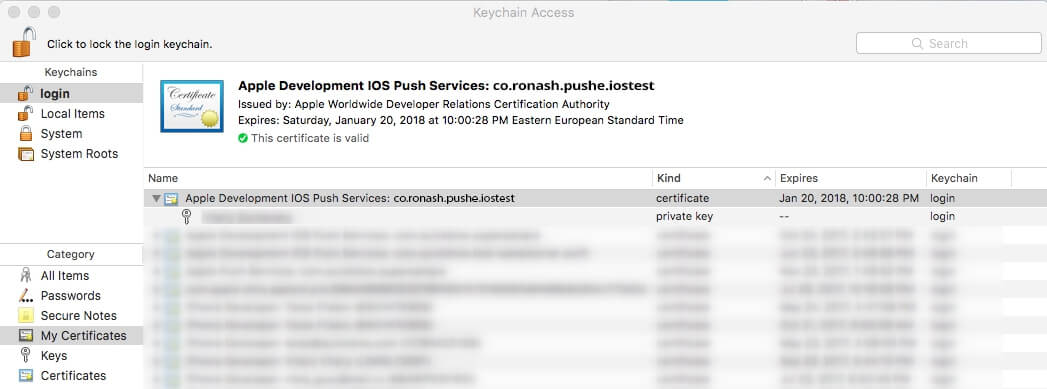
۳- روی این سرتیفیکیت پوش نوتیفیکشن جدیدتان کلیک راست کنید و گزینه ی Export "Apple Development iOS Push Services را انتخاب کنید و فایل حاصل را با نام apns-dev-cert.p12 در جایی که در دسترستان باشد ذخیره کنید.
برای اکسپورت کردن میتوانید پسورد هم وارد کنید اما در این صورت لازم است که همراه با ارسال فایل سرتیفیکیت به سرویس پوشه، پسورد آن را هم ارسال کنید.
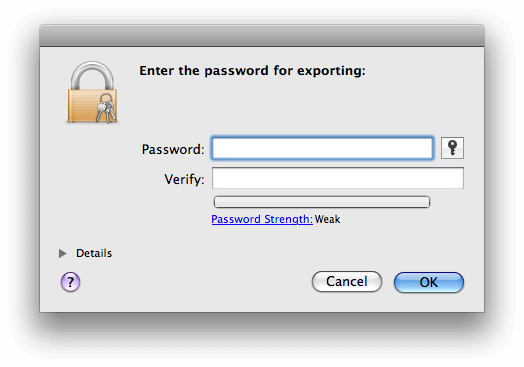
برای نهایی شدن فرآیند اکسپورت کردن سرتیفیکیت، پسورد ادمین سیستم خود را بزنید.
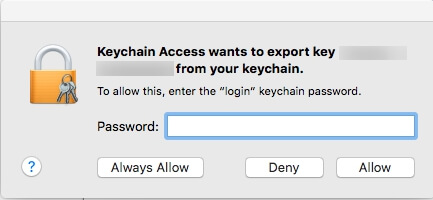
برای ایجاد فایل p12. مربوط به Production هم همین مراحل را برای سرتیفیکت Production انجام دهید.
به این ترتیب شما دو فایل سرتیفیکت یکی برای Development و یکی برای Production خواهید داشت که پسوند هر دو p12. است. این دو فایل برای ارسال نوتیفیکیشن به برنامه شما لازم است و باید هر دوی اینها را برای ما بفرستید.
.